Il existe de nombreuses raisons de changer d'hébergeur web. L'une des raisons les plus courantes est l'emplacement du serveur, car les serveurs allemands ou européens sont plus faciles à gérer en ce qui concerne RGPD . Une autre raison fréquente est la performance.
Un hébergeur web spécialisé offrira de meilleures conditions pour ton site web et le rendra plus rapide. Le support est également un facteur à ne pas sous-estimer. Car si personne ne peut ou même ne veut t'aider en cas de problème avec ton site web, cela devient très vite frustrant.
Lorsque tu trouveras un hébergement WordPress plus adapté à tes besoins, tu voudras certainement déplacer ton site actuel vers le nouvel hébergeur. Ce processus est parfois appelé migration WordPress.
Une migration WordPress se déroule toujours de la même manière : une copie de ton site WordPress est créée et transférée vers un autre serveur. Ton site WordPress se compose des fichiers de l'installation WordPress et de la base de données.
En principe, cela est possible sans interruption de l'accessibilité, car la migration se fait avec la copie.
Sauvegarde de WordPress
Le processus de migration de WordPress est très similaire à une sauvegarde de WordPress. La différence avec la sauvegarde régulière est que l'accès à la base de données doit être recréé et qu'une autre IP de serveur est utilisée pour la restauration, selon tes souhaits individuels, tu obtiens également un autre domaine.
Note également que ton nouvel hébergement WordPress peut éventuellement te permettre d'économiser certains plug-ins - certaines fonctionnalités sont souvent déjà disponibles sur le serveur. Cela améliore en outre la performance de ton site web et réduit le risque d'erreurs.
C'est pourquoi il vaut la peine de vérifier ton site web avant de migrer pour voir si certains plugins sont encore nécessaires sur ton nouvel hébergement WordPress. Chez un hébergeur WordPress spécialisé, tu peux également demander à l'assistance de t'aider à migrer WordPress. Certains hébergeurs web proposent un service de migration, parfois même gratuitement.
Il existe essentiellement deux possibilités pour déplacer un WordPress : manuellement ou via un plugin. Une autre possibilité, comme je l'ai déjà mentionné, est de demander de l'aide au support - mais je ne présente pas cette méthode en détail dans l'article.
Migration manuelle de WordPress
Une migration manuelle de WordPress peut se dérouler différemment selon que WordPress est déjà préinstallé ou non sur ton nouveau serveur web. Si WordPress est déjà préinstallé, tu peux éviter certaines des étapes suivantes.
Les différentes étapes avec WordPress préinstallé sont expliquées en détail dans notre centre d'aide. Le processus y est décrit pour Raidboxes , mais il se déroule de toute façon de la même manière pour les autres hébergeurs web.
Pour déménager manuellement ton WordPress, tu dois télécharger tes données via SFTP à partir du système de fichiers de ton ancien serveur web et sauvegarder ta base de données via le gestionnaire de base de données. Cette procédure est identique à celle d'une sauvegarde manuelle. Une fois que tu as effectué ces deux étapes, tu disposes d'une sauvegarde complète de ton site web.
Maintenant, tu dois créer une base de données pour ton nouveau site web via l'accès SFTP. Tu peux généralement le faire via l'interface utilisateur de ton nouvel hébergeur web.
Dans l'étape suivante, tu peux modifier les données d'accès de la nouvelle base de données dans le fichier wp-config.php. Tu peux voir sur l'image quelles lignes sont concrètement concernées :

Tu peux maintenant commencer la migration proprement dite. C'est-à-dire : le téléchargement des données de ton site web sur le nouveau serveur web. Pour cela, il te suffit de télécharger les fichiers WordPress via SFTP dans le répertoire de fichiers du serveur web et de restaurer ta base de données.
Pour cela, importe les fichiers de ton ancienne base de données dans l'administration de la base de données. Une fois que c'est fait, il te reste une dernière étape importante : cherche dans la base de données la table wp_options. Dans celle-ci, tu peux adapter les entrées "siteurl" et "home" au domaine de ton nouveau serveur web.

Tu dois ensuite adapter tous les liens de ton site Web à la nouvelle URL. Pour cela, tu peux utiliser le pluginBetter Search and Replace, que tu peux installer normalement comme les autres plugins WordPress. Il te permet de rechercher ton ancien domaine et de le remplacer par le nouveau.
Tu t'assureras ainsi que tous les liens ont été remplacés correctement. Sur Raidboxes , cette étape n'est d'ailleurs pas nécessaire, car le système l'effectue automatiquement.
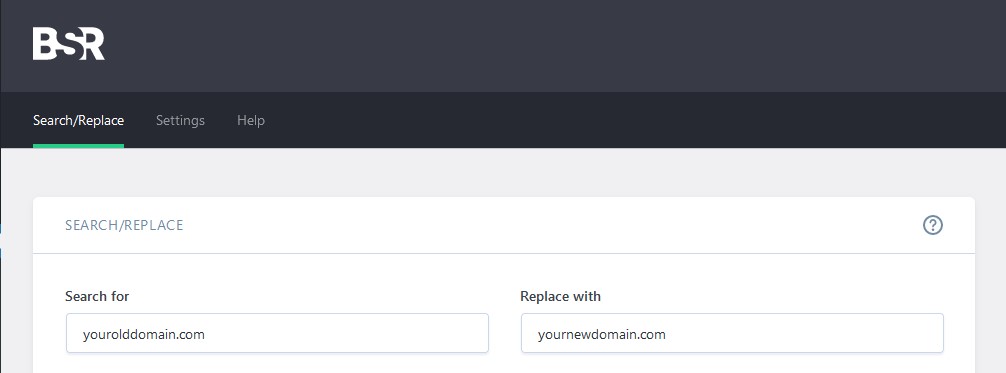
Le site devrait maintenant fonctionner comme d'habitude sur le nouveau serveur web.
Migration de WordPress par plugin
Contrairement à la migration manuelle de WordPress, la migration par plugin est en principe plus simple et plus confortable car un plugin évite le travail manuel. Cependant, si tu as déjà une connaissance approfondie de WordPress, une migration manuelle peut être encore plus rapide. Ci-dessous, tu trouveras trois des plugins les plus utilisés qui sont adaptés à la migration de WordPress.
Migration WP tout-en-un
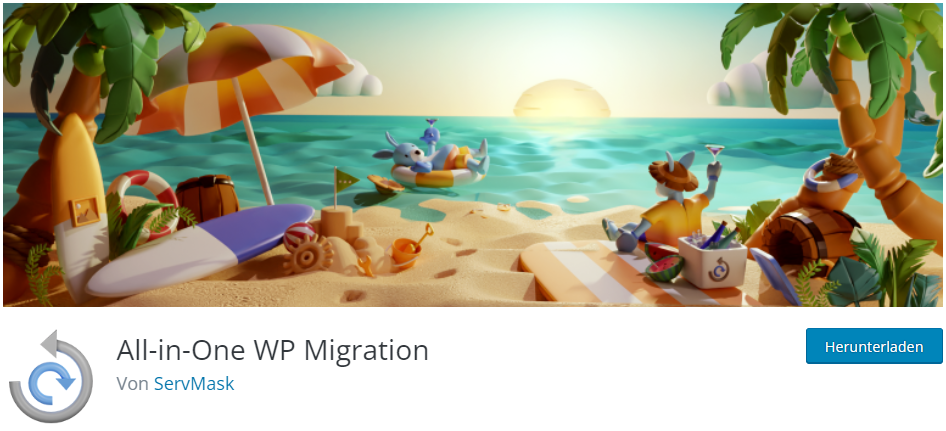
Ce plugin WordPress Migration est facile pour les débutants - il est utilisé des millions de fois pour la migration de sites WordPress. Avec All-in-One WP Migration, tu peux migrer ton WordPress en trois étapes. Ce plugin présuppose une installation WordPress déjà existante sur le nouveau serveur web. Le plugin lui-même doit également être installé au préalable sur le nouveau site web.
- Installe le plugin.
- Appuie sur le bouton d'exportation.
- Glisse et dépose le fichier résultant dans le Tableau de bord WordPress de ton nouveau site.
Comme nous recommandons également ce plugin pour la migration de WordPress vers Raidboxes, tu trouveras un article avec des instructions plus détaillées dans notre Centre d'aide.
UpdraftPlus
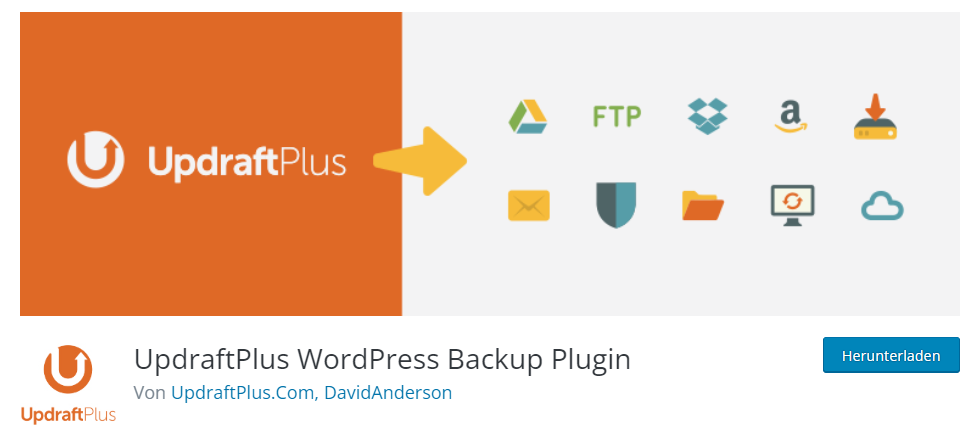
J'ai également recommandé ce plugin pour les sauvegardes de WordPress. L'avantage d'UpdraftPlus est que beaucoup l'utilisent déjà comme plugin de sauvegarde et l'ont donc installé de toute façon. Pour ta migration WordPress, tu as cependant besoin de la version Premium.
UpdraftPlus peut donc être particulièrement utile à cette fin si tu possèdes déjà une version Premium car une migration WordPress est également possible gratuitement par le biais d'un autre plugin ou d'une migration WordPress gratuit de ton hébergeur web.
Duplicator
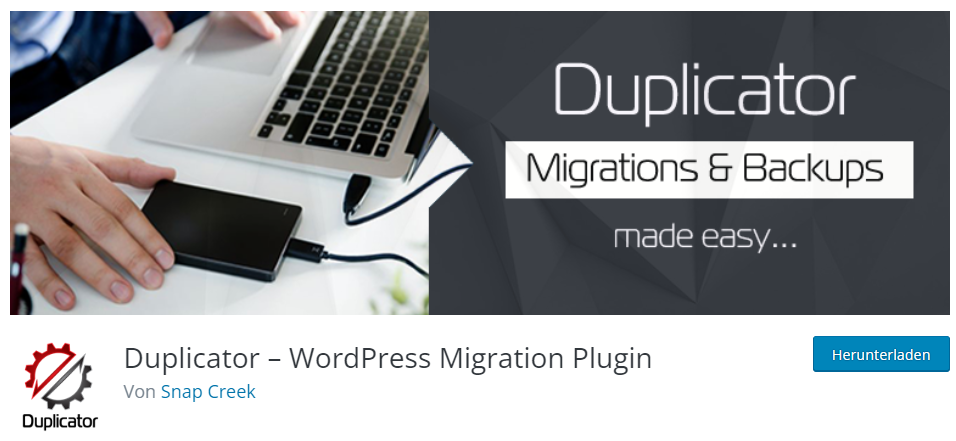
L'un des plugins de migration WordPress les plus connus est également Duplicator. Snap Creek annonce qu'une migration WordPress est possible sans interruption de l'accessibilité. Contrairement aux autres plugins, celui-ci ne fait pas qu'une simple copie, mais se charge directement de la réinstallation complète de ton WordPress sur le nouveau serveur web.
Si aucune installation de WordPress n'a été exposée sur le nouveau serveur web avant la migration, ce plugin peut donc te soulager d'une partie du travail.
Duplicator et Raidboxes
Si tu as ton hébergement WordPress chez Raidboxes, tu ne peux et ne dois pas utiliser Duplicator pour une migration. Le cœur de WordPress est en lecture seule et WordPress est déjà préinstallé. Dans ce cas, tu dois utiliser le plugin All-in-One WP Migration ou laisser notre équipe de migration s'occuper de ta migration WordPress.
Une migration WordPress avec le Duplicator fonctionne en cinq étapes :
- Installe Duplicator sur ton site web actuel.
- Fais une sauvegarde via Duplicator.
- Télécharge ta sauvegarde sur le nouveau serveur web.
- Installe ta sauvegarde sur le nouveau serveur web.
- Désinstalle Duplicator.
Migration de WordPress vers Raidboxes
L'équipe de migration Raidboxes s'occupe de l'ensemble de la migration de ton site WordPress et ce, entièrement gratuitement. Tu as seulement besoin des données d'accès de ton ancien hébergeur web et de la possibilité d'installer des plugins. En tant qu'administrateur de site web, tu as en principe le droit d'installer des plugins.
Tu peux bien sûr déplacer ton site manuellement ou via un plugin comme décrit précédemment - mais Duplicator ne peut pas être utilisé pour cela, comme mentionné dans la section précédente, à cause du cœur de WordPress en lecture seule. Si tu décides de déménager manuellement vers Raidboxes , tu dois seulement déplacer le dossier wp-content, mais pas l'installation WordPress entière.
La migration via le service de migration gratuite dure en général deux jours ouvrables. Tu recevras volontiers à cette occasion des conseils sur l'optimisation des performances et les plugins inutiles - tu peux également obtenir des comparaisons de temps de chargement entre ton nouveau Box et ton ancien serveur auprès de l'équipe de migration.
Migration d'un multisite WordPress
Avec l'aide de notre partenaire Codeable, tu peux transférer ton site multisite WordPress vers Raidboxes . Tu trouveras plus d'informations dans le centre d'aide. Les sites multisite doivent malheureusement être déplacés d'une manière spéciale.
Conclusion
Ta migration de WordPress vers un nouvel hébergeur est une affaire simple, mais des obstacles peuvent survenir en raison d'un manque de droits d'accès ou d'un manque de temps. La bonne nouvelle, c'est qu'il est possible de trouver des solutions.
Si tu as des questions lors d'une migration manuelle ou via un plugin, l'assistance de ton hébergeur web peut probablement t'aider directement. Si tu souhaites rester tranquille, la solution la plus simple pour toi est de laisser ton nouvel hébergeur s'occuper de tout.
